
本篇针对window系统,mac系统也差不多,几句命令的区别,首次安装,使用会出现一些错误,我之前都做了一些记录
背景图赵丽颖小团子,本神是因为特别想li才来更新本专栏的,可以点击关注,收藏,你一定可以从这里学到很多东西的
如果对机器学习感兴趣,可以看看一下这篇文章,会收获很多
Sklearn 与 TensorFlow 机器学习实用指南--第九章习题答案blog.csdn.net写在前面
现在越来越多的人工智能和机器学习以及深度学习,强化学习,我对这个产生了兴趣,主要是因为“小团子千人成像”这个简单的项目,然后进行了一点点的学习,
通过这篇文章来简单介绍一下,关于如何搭建Tensorflow以及如何进行使用。当然你必须还要Python基础知识,基础知识非常重要
Tensorflow安装
1,安装Anaconda,从官网下载Anaconda
上篇文章我们讨论过VirtualEnv+Anaconda,你只需要知道Anaconda包含了很多科学的库
官网下载地址:
https://www.anaconda.com/download/
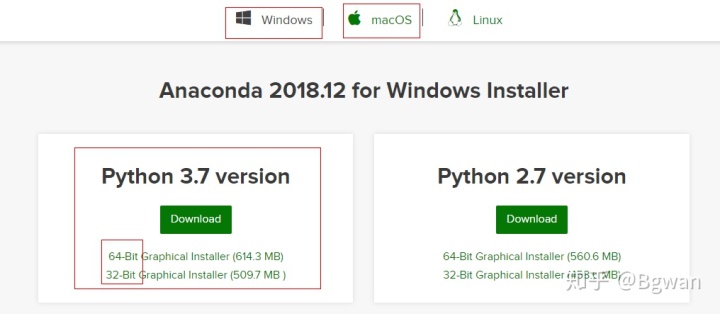
注意:下载对应电脑系统的anaconda,mac对应mac,window注意电脑版本是64还是32位
2,进行安装Anaconda
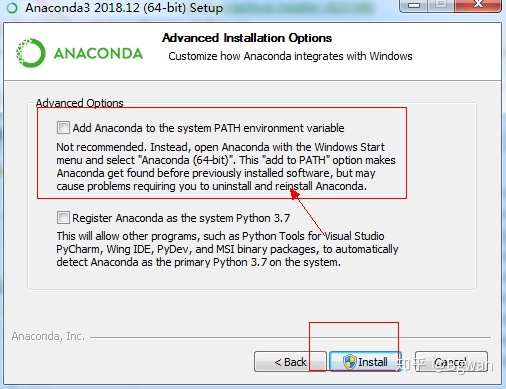
注意需要勾选add anaconda to environment
3,安装完成Anaconda,进行环境变量的测试
进入到命令模式:
(1)检测anaconda环境是否安装成功:conda --version

(2)检测目前安装了哪些环境变量:conda info --envs

(3)Anaconda中安装了一个内置的python版本解析器(其实就是python的版本)
查看当前可以使用的python版本:conda search --full -name python
安装python版本(建议跟我的一样3.5.2):conda create --name tensorflow1 python=3.5.2
--name可以指定创建python的名字(tensorflow1),python=3.5.2就会去安装python,当然还有attrubite属性,不一一introduce
(4)激活tensflow的环境
activate tensorflow1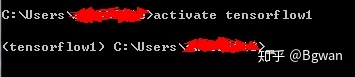
如果提示错误, Not a supported wheel on this platform,是因为你指定不python版本不是3.5.2,
conda create --name tensorflow1 python=3.5.2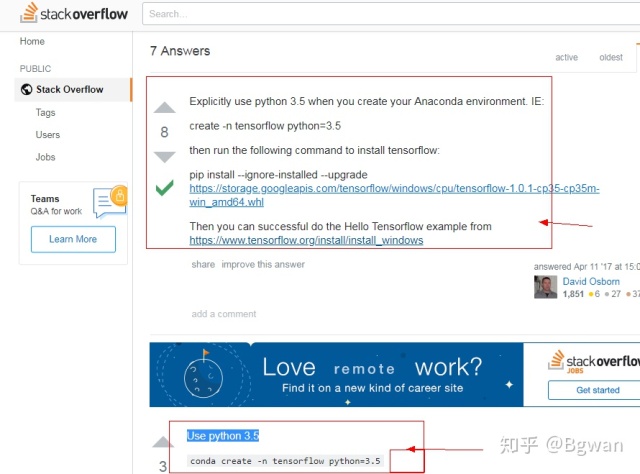
(5)检测tensflow1的环境添加到了Anaconda里面:conda info --envs

(6)检测当前环境中的python的版本:python --version

(7)退出tensorflow的环境
deactivate
(8)切换到tensorflow的环境
activate tensorflow1
你可以把tensorflow当成java的jdk这种操作,android的gradlew,完成了这些操作相当于anaconda提供了一个基础的依赖环境,方面后面我们正式的安装tensorflow
补充Anaconda官方开发文档:
https:// docs.anaconda.com/anaco nda/user-guide/getting-started https:// anaconda.org/
4,正式安装tensorflow
Tensorflow的官方文档,可以得到安装tensorflow的一个命令是下面:
pip install --ignore-installed --upgrade https://storage.googleapis.com/tensorflow/windows/cpu/tensorflow-1.0.0-cp35-cp35m-win_x86_64.whl注意:如果我们在cmd中,直接进行这样的话,有可能是不能够成功的。有可能是网络限制 ,也有人说是跟电脑的cpu和显卡有点关系,但我没有遇到过这样的情况
可能是我配置了代理,可以shangwaiwang的原因吧ping http://storage.googleapis.com
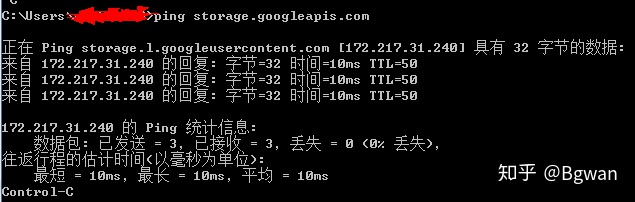
guge赵丽颖图片
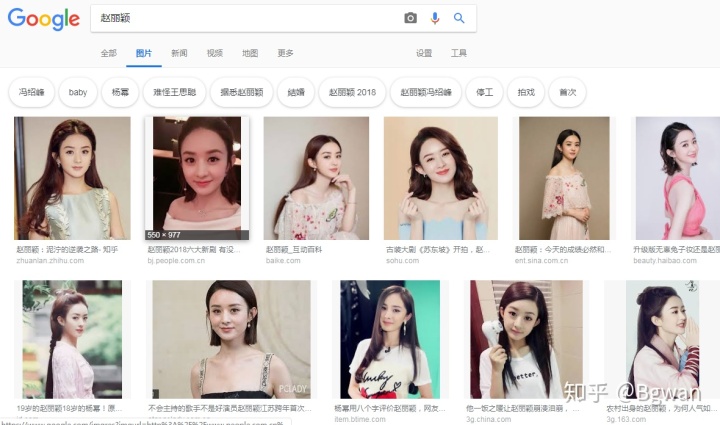
如果实在安装不了,采取后面5步的方法进行安装,是一样的
5:通过命令
pip install --upgrade --ignore-installed tensorflow
剩下的就是慢慢的等待安装的过程啦
温馨提示:如果用这个命令之后,提示你需要升级你的pip的版本,直接更新pip版本就可以了
6:安装完成之后,确认是否安装成功
window任务栏程序可以看到如下,表示成功了
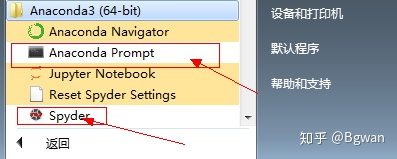
Tensorflow使用
上面通过anaconda3安装好tensorflow,下面我们来使用tensorflow,两种方式都可以,anaconda prompt是终端模式,spyder可视化的IDE,当然也可以使用pycharm,这里介绍终端模式的使用
1,运行Anaconda Prompt
(1)直接点击进入,就会显示如下的内容
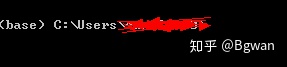
(2)切换到tensorflow1的环境
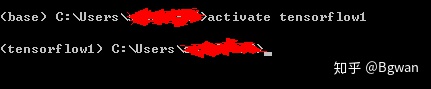
(3)进入python编辑环境

(4)开始编写一段代码来测试
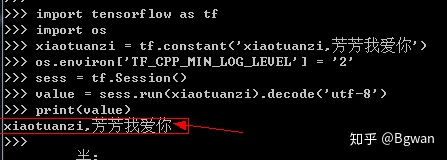
代码解释
1.os.environ['TFCPP_MIN_LOG_LEVEL'] = '2' ##设置log的输出级别,否则有可能报Your CPU supports instructions that this TensorFlow binary was not compiled to use: AVX2 FMA错误
2.sess.run ##其实这就是tensorflow的一个训练模型,
3.decode('utf-8')##终端模式下不进行这个编码操作,输出的内容就会是“芳芳我爱你”的byte,我们必须把byte UTF编码成中文,否则会看不懂
2,通过使用Anaconda中的spyder的编辑器
通过这个的方式的话,更加简单,直接编写上面的代码,然后进行运行就可以啦,不多介绍
在写这代码的时候,我才想到本来是想上升一个高度,直接写小团子人脸识别项目,但是人脸识别代码我是在github上面参考的,具体现在还不是很懂,而且我跑了一下是有坑的,得研究一下才能拿出来,感兴趣的可以去参考:
人脸识别参考代码github地址:https://github.com/FaceCheckPython.git
最后
到这里的话,基本上从安装到成功就已经实现了,当然命令行操作嫌麻烦的话,也可以将Tensorflow环境嵌入到编辑器中,这里推荐IDE,PyCharm,编译器的使用配置安装都非常简单,这里不会再写一篇文章
关于mac环境tensorflow的安装,使用,会在后面结合人脸识别或手写数字识别继续更新一篇文章。
晴雨 2019-02-03 12:19




















 1544
1544

 被折叠的 条评论
为什么被折叠?
被折叠的 条评论
为什么被折叠?








